联想台式电脑怎么用韩博士U盘重装win7系统?目前虽说win10系统的市场份额较大,但win7也占了不少份额。而且win7相较于win10来讲,运行更加流畅,系统更加轻便。今天小编就以联想台式电脑为例,教大家用U盘重装win7系统,一起看看吧。
一、准备工作
1.韩博士U盘启动盘:韩博士U盘启动盘制作图文教程
2.查询电脑型号的U盘启动快捷键(点击链接进行查看)
温馨小提示:重装系统前要备份好系统盘中的重要文件,以免数据丢失。
二、具体步骤
1.将制作完成的韩博士U盘启动盘插入电脑后重启电脑或开机。出现开机界面时不断按下启动热键进入设置界面,使用方向键选择U盘设备(一般带有“usb”字样或者显示U盘名称)回车进入,随后选择【1】选项回车进入。
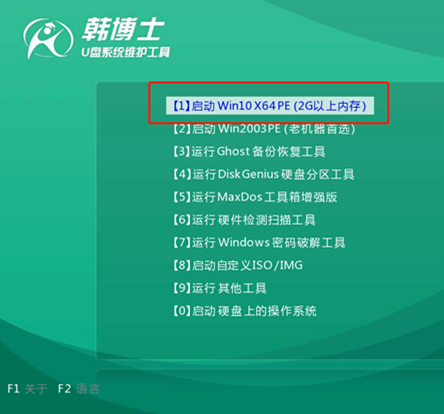
2.在打开的界面中选择U盘中的win7系统文件后点击“安装”。
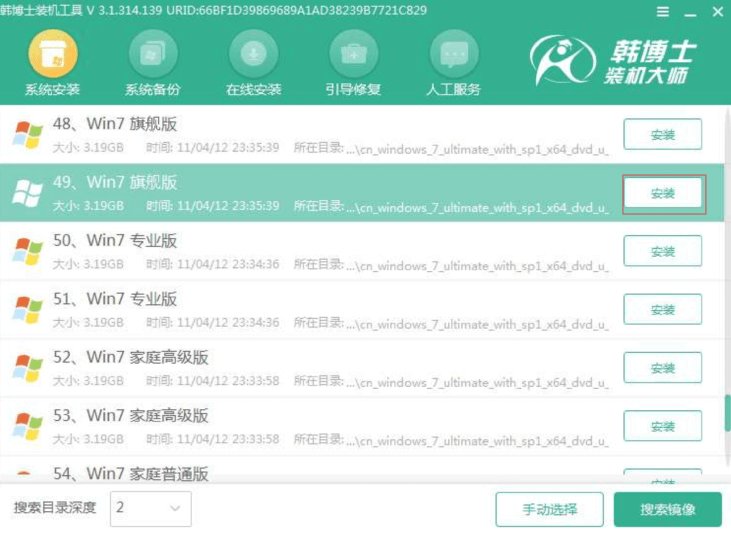
3.根据自身需要选择系统文件的安装位置“开始安装”系统。韩博士进入安装系统状态,全程无需手动操作。
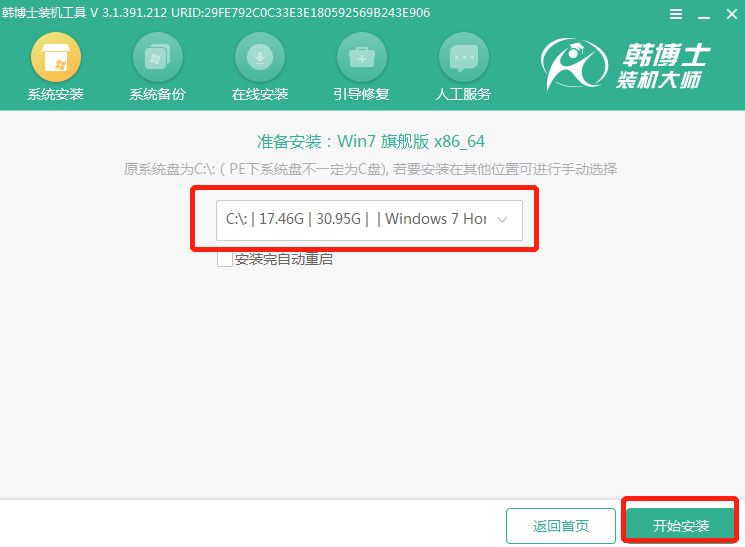
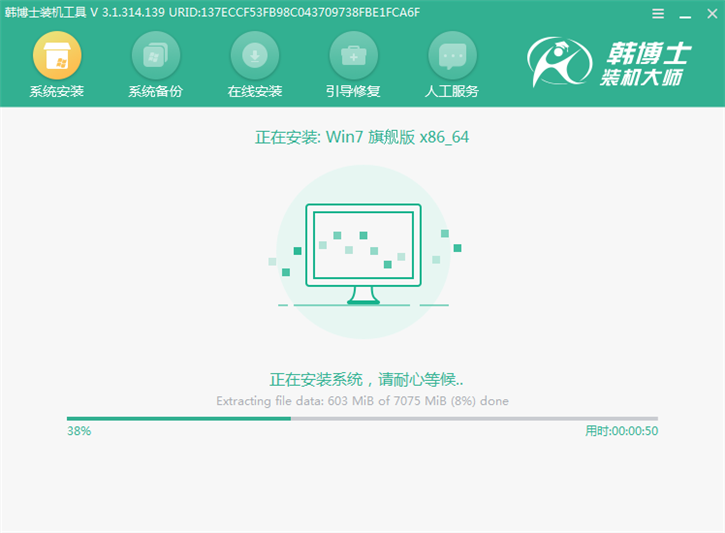
4.拔掉U盘并“立即重启”电脑。经过多次重启部署安装,电脑开始进入win7桌面,系统重装完成。
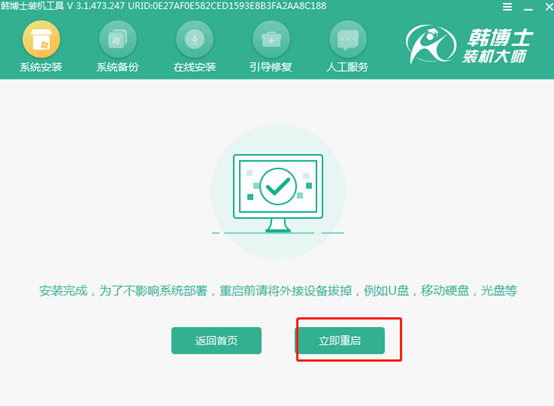
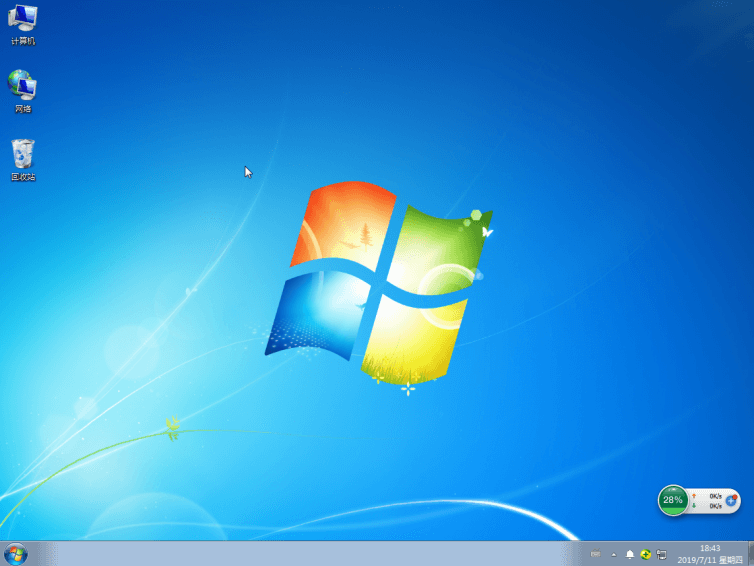
以上就是本次小编为大家带来的联想台式电脑怎么用韩博士U盘重装win7系统教程,其实只要一个U盘启动盘就可以进行重装了。

